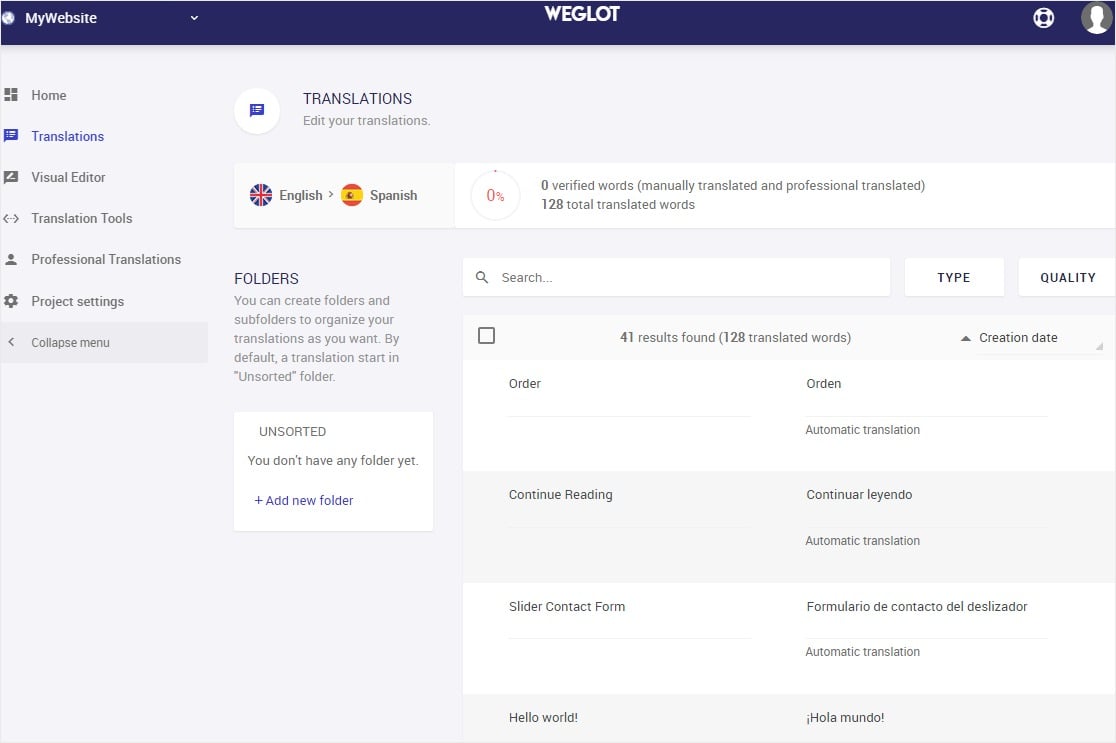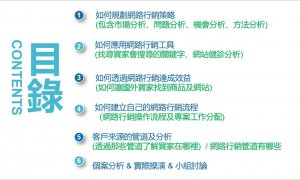您想在WordPress網站上添加翻譯按鈕嗎?如果您的網站訪問者使用多種語言,您肯定需要擁有一個多語言網站。幸運的是,這非常容易。在這篇文章中,我們將向您展示如何通過幾個步驟使您的WordPress網站多語言。
目錄
什麼是多語言網站?
多語言(或多語言)網站是以多種語言提供翻譯內容的網站。例如,英語,西班牙語,烏克蘭語和中文。
以不同語言顯示的內容和信息(帖子,站點菜單等)可以是相同的,但也可以針對不同的受眾定制。
如何使我的WordPress網站多語言?
將WordPress網站翻譯成多種語言很容易。這是如何做:
第1步:安裝+激活Weglot插件
首先,註冊Weglot帳戶並下載插件。如需幫助,請查看有關如何安裝WordPress插件的帖子 。
Weglot的多語言工具可讓您輕鬆創建多語言網站(包括表單),並且設置最少。
第2步:配置設置
插件激活後,您需要配置它的設置。要執行此操作,請轉到WordPress儀表板,然後單擊Weglot以打開主配置屏幕。
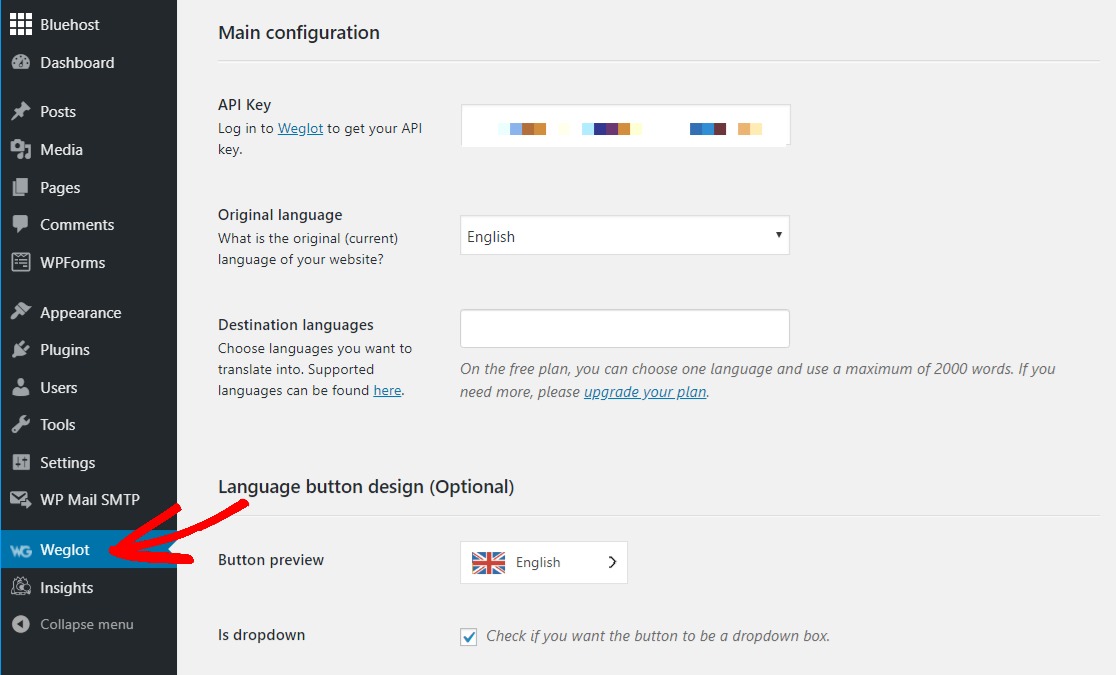
接下來,在另一個選項卡中登錄Weglot並找到您的API密鑰。返回其他選項卡,將API密鑰粘貼到設置頁面的API密鑰區域。
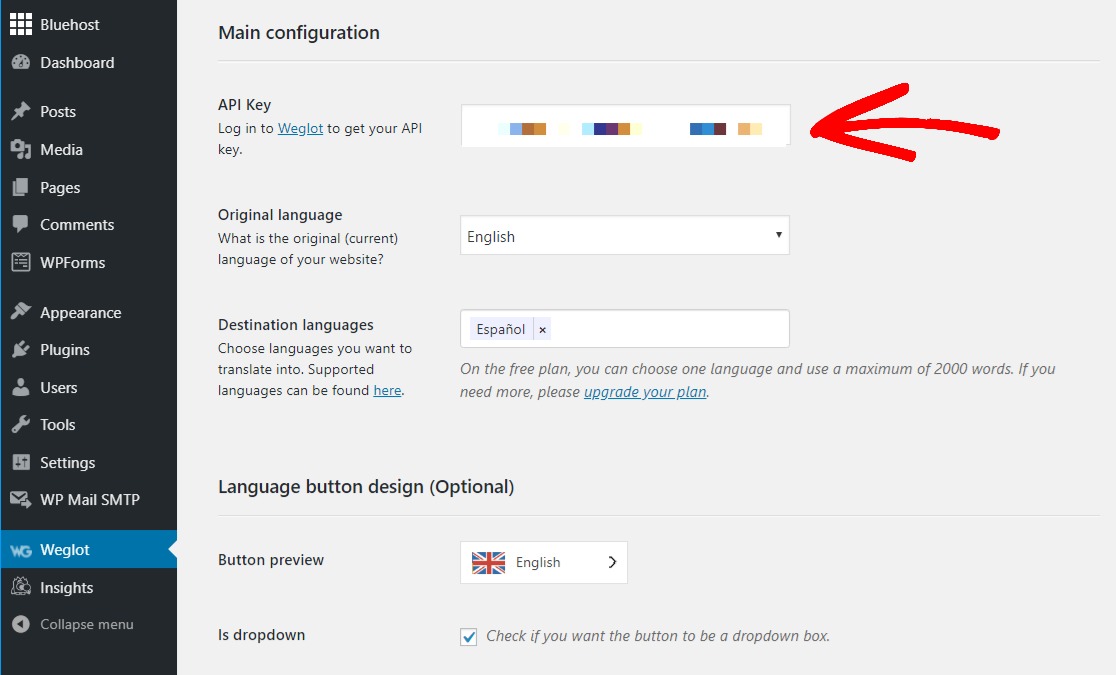
現在,單擊下拉菜單並選擇您網站的原始語言。這樣,Weglot知道要翻譯的語言。
對於這個例子,我們使用英語,因為這是WPForm部落格的編寫語言。
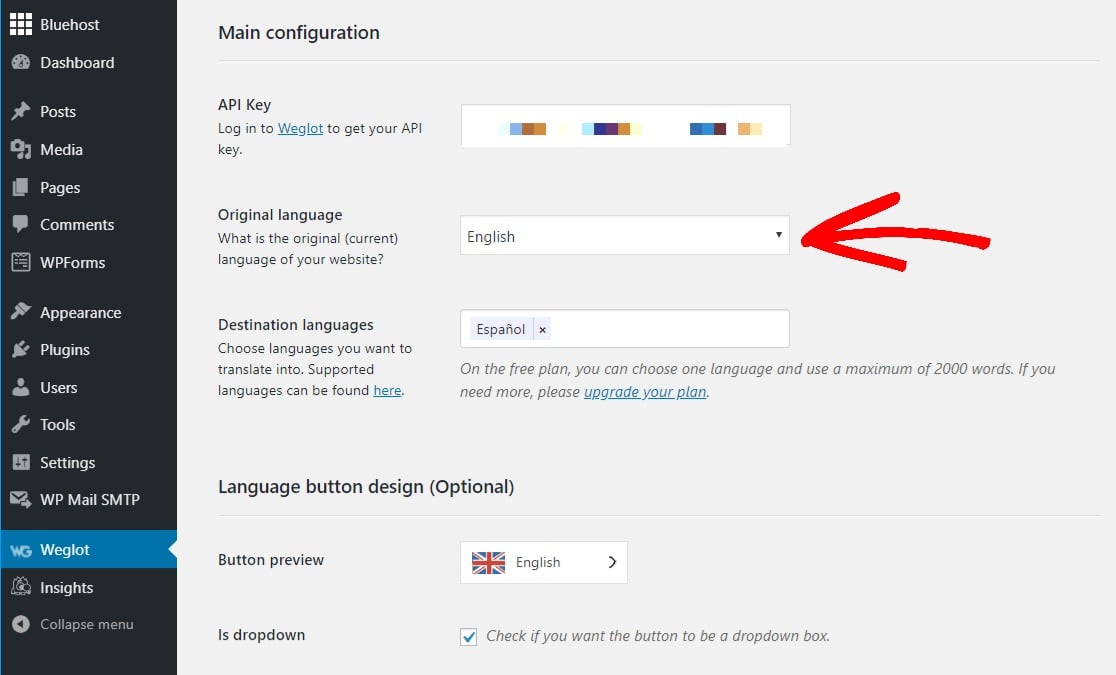
接下來,添加您希望將網站翻譯成的目標語言。
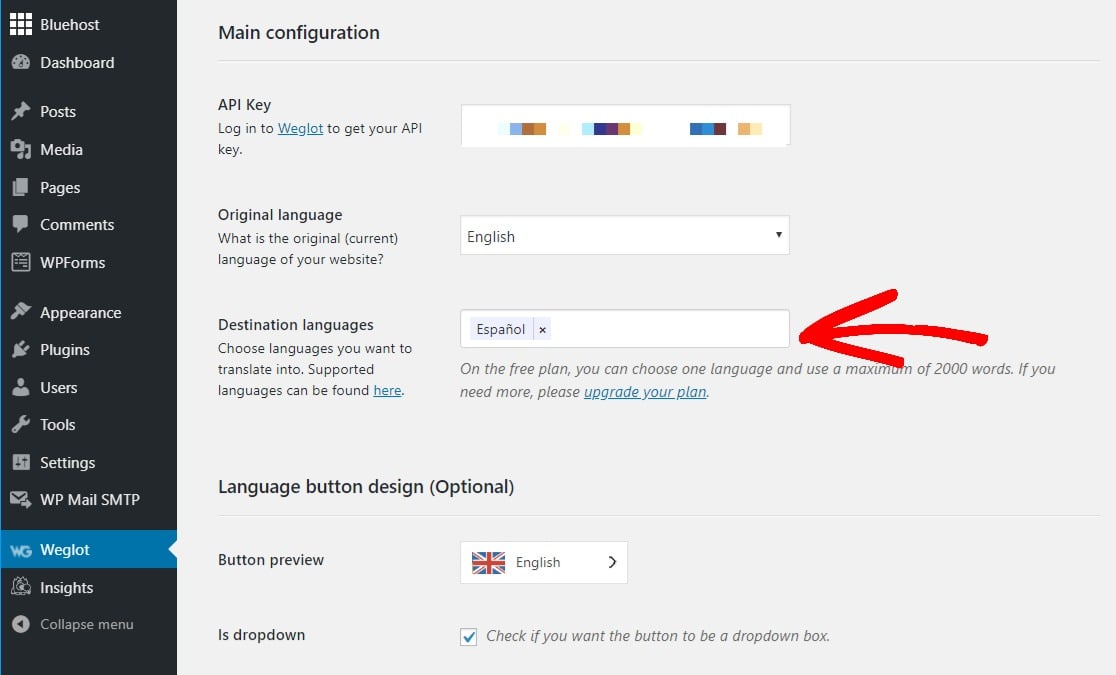
現在,您可以調整不同的高級設置,包括標誌圖標,AMP設置和排除項。
現在,讓我們向下滾動到設置頁面的底部,然後單擊藍色的 Save Changes按鈕。
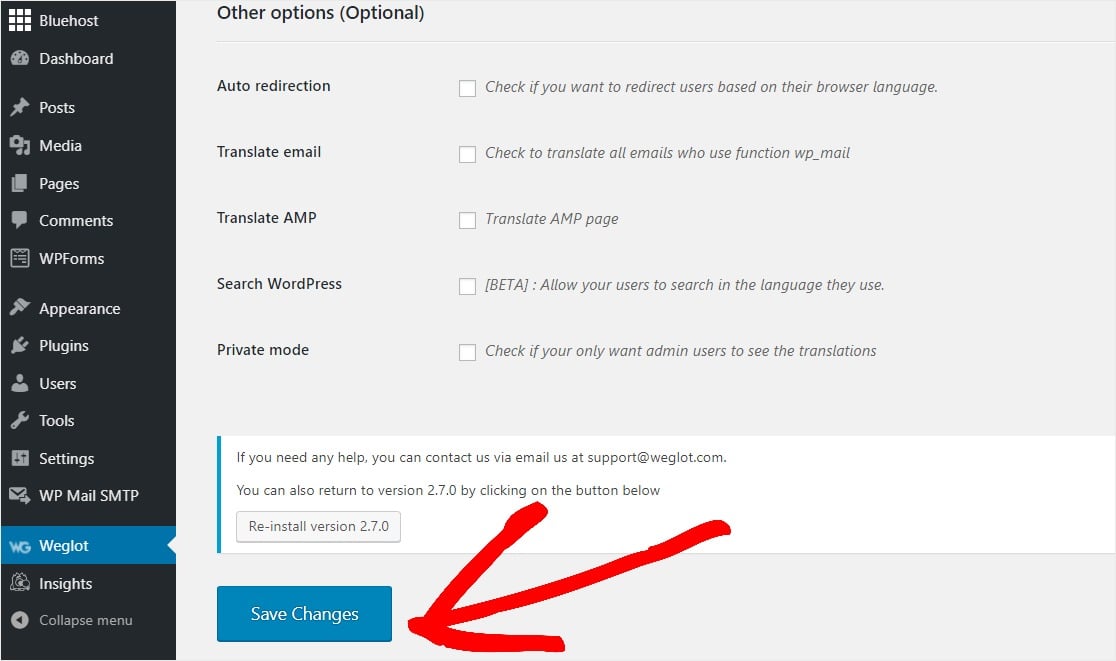
您的網站現在多語言!您的網站訪問者現在可以在WordPress網站的前端看到標誌圖標。
![]()
如果單擊其他標記圖標,則可以自動翻譯您的網站。這樣,您就可以看到它將如何為訪問者尋找。而且你會確切地知道用戶體驗是什麼樣的。
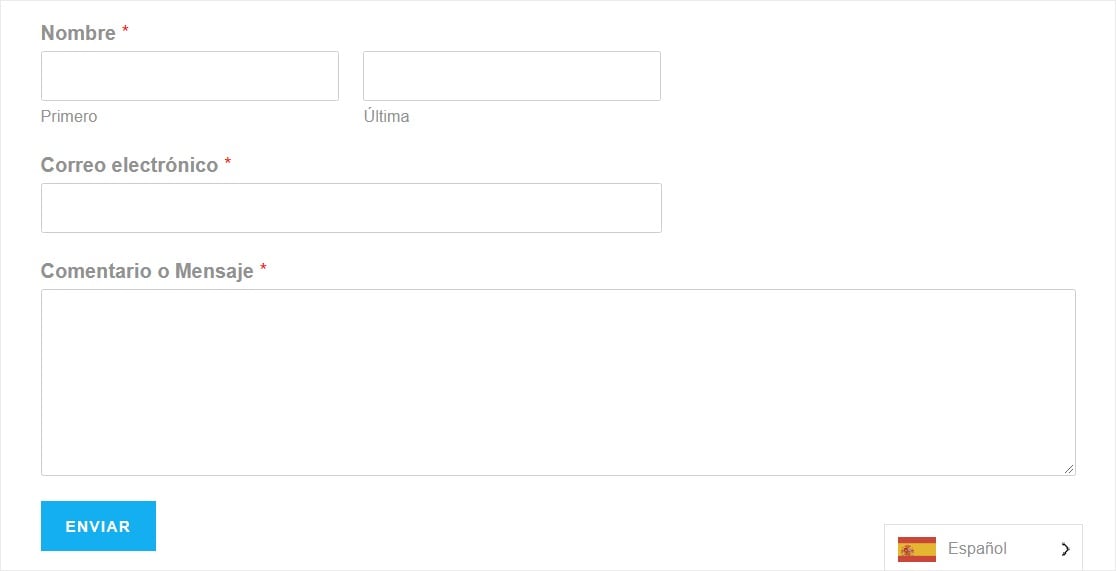
第3步:編輯您的翻譯
在您的網站上保存Weglot插件的設置後,您可能想要編輯您的翻譯。
Weglot會自動為您翻譯所有內容,但您可以進行自己的調整。為此,請從最後一步的設置屏幕中單擊儀表板右上角的編輯我的翻譯按鈕。
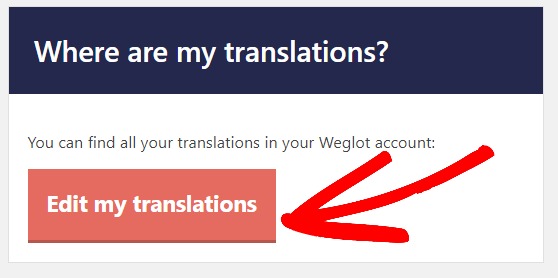
單擊此按鈕將引導您進入Weglot帳戶信息中心內的翻譯頁面。